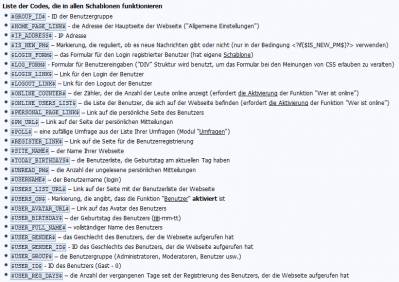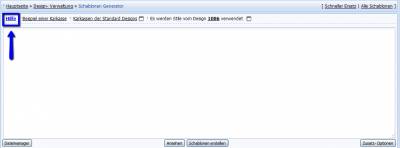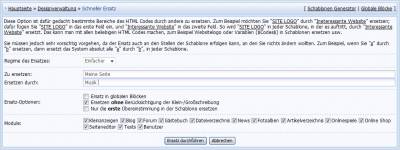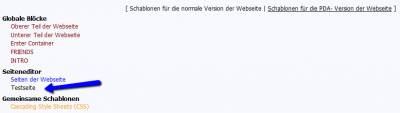|
Antwort: Nein, für ihre Arbeit ist dynamische Seite notwendig, die sie zu bearbeiten erlaubt. Auf den statischen Seiten werden $codes$ nicht bearbeitet und werden wie ein gewöhnlicher Text angezeigt. |
|
Antwort: Um die Soziale Leiste für gewählte Gruppen anzuzeigen, gehen Sie zum Verwaltungspanel - Benutzer - Benutzer-Gruppen - Verwaltung der Rechte aller Gruppen und stellen Sie die notwendigen Rechte ein. |
|
Antwort: uCoz bietet flexible Funktionen für Verwaltung vom Zugang zur Webseite und zum Verwaltungspanel. Bedürfnis vom Zugang kann in verschiedenen Situationen entstehen, z.B. wenn Sie brauchen, Zugang zur Webseite dem Designer oder Optimisator geben. In diesem Fall empfehlen wir den Zugang nur für notwendige Elemente der Verwaltung geben. Zugangsrechte können Sie in der Verwaltung der Rechte aller Gruppen einstellen: Verwaltungspanel → Benutzer → Benutzer-Gruppen. In dieser Abteilung können Sie Rechte der Benutzergruppen verwalten und neue Gruppen erstellen |
|
204. Kann man die Persönliche Benutzerseite wie eine gewöhnliche Seite machen, nicht wie ein Popup-Fenster?
Antwort: Ja, es ist möglich. Bearbeiten Sie die Schablone "Persönliche Benutzerseite". |
|
Antwort: Es ist unmöglich, ein bestimmtes Thema wiederherzustellen. Aber man kann Backup des ganzen Forums wiederherstellen, wenn man es früher erstellt hat. |
|
Antwort: Verwaltungspanel – Designverwaltung (Schablonen) – Online Shop – Seite mit den Dienstformularen. |
|
208. Die Soziale Leiste wurde eingestellt, folgend die Anleitung, aber ich kann sie nicht sehen. Was tun?
Antwort: Um dieses Problem zu lösen, müssen Sie eine Systemvariable $ADMIN_BAR$ in alle Seiten-Schablonen hinzufügen (Verwaltungspanel - Desing-Verwaltung). Danach soll die Leiste auf allen Seiten angezeigt werden. Um diese Variable zu testen, fügen Sie sie in die Schablone "Seiten der Webseite” hinzu: Verwaltungspanel - Design-Verwaltung - Seiten der Webseite. |
|
Antwort: Sie können professionelle Designs für uCoz in den offiziellen Shop uCozTemplates.com kaufen. |
|
Antwort: Ja, man kann. Benutzen Sie SMS-Services dafür: http://usms.ucoz.com/ |
|
Antwort: Die Testergebnisse aller autorisierten auf der Webseite Benutzer werden angeschrieben. Wenn Sie Tests für die Gruppe "Gäste" erlaubt haben – werden ihre Testergebnisse in Log der Aktivitäten nicht angeschrieben. |
|
212. Einige registrierte Benutzer können nicht den Drücker für Bearbeitung von früher erstellten Beiträgen sehen. Warum so?
Antwort: Benutzer können ihre Beiträge nur während der bestimmten Zeit bearbeiten. Diese Zeit wird in den Einstellungen des Forums eingestellt. |
|
Antwort: Ja, man darf. In den "Parameter zur Bearbeitung der Liste" gibt es "Währung der Spalte mit den Preisen". |
|
214. Ist es möglich, eine eingebaute Suche zu nutzen, um in Online Shop und Video Modulen zu suchen?
Antwort: Leider ist es momentan unmöglich, in Online Shop und Video Modulen zu suchen, nutzend eingebaute Suche der Sozialen Leiste. Administratoren der Webseite müssen das Formular der Suche des Moduls in diesen Modulen nutzen. |
|
Antwort: Ein paar Tools werden Ihnen für die Arbeit mit der Webseite geboten:
Dennoch empfehlen wir nicht, den visuellen Editor zu nutzen, weil der von ihm generierte Code kann nicht korrekt in Webbrowsers in einigen Fällen angezeigt werden. |
|
217. Kann der Benutzer irgendwo auf der Webseite seine Testergebnisse nach irgendeiner Zeit nach Testen anschauen?
Antwort: Nein. Wenn Sie wollen, dass Ihr Benutzer die Testergebnisse speichern können – aktivieren Sie die Option "Ergebnis per E-Mail senden ". |
|
218. Beiträge werden den Benutzern nicht hinzugefügt und in der Folge ändert ihr Rating nicht. Was tun?
Antwort: Prüfen Sie die Option "Benutzern die Anzahl der Antworten nicht anrechnen" in der Verwaltung der Foren. |
|
Antwort: Das System uCoz hat die Funktionen, notwendig für die Sicherung. Mithilfe der Sicherung kann man nicht nur eine volle Kopie der Webseite erstellen, aber auch die Sicherheitskopie der Schablone machen. Um diese zu erstellen, gehen Sie zum Verwaltungspanel der Webseite: Design → Sicherung der Schablonen → Sicherheitskopie erstellen. Um die notwendige Sicherheitskopie wiederherzustellen, wählen Sie in derselben Abteilung die notwendige Kopie und klicken Sie auf “Wiederherstellen”. Beachten Sie:
|
|
Antwort: Das kann man nicht machen. |
|
Antwort: Schablonen Generator erlaubt einzigartiges Design der Webseite zu erstellen oder schon existiertes zu ändern. Generator kann für Teilung der Seite in Blöcke genutzt werden, die mit der Info gefüllt werden können, in angegebenen Teilen nicht angezeigt werden können oder bearbeitet, wie Sie wollen, werden können. Um mit dem Schablonen Generator zu arbeiten, gehen Sie zum Verwaltungspanel Ihrer Webseite: Design → Schablonen Generator. Bei der Arbeit mit dem Generator können Sie fertige Systemcodes nutzen, die Liste von diesen ist im unteren Teil der Seite angegeben. Sie werden auch die Möglichkeit haben, Tags der Karkasse zu nutzen, die die Seite in Blöcke teilt. Um die Liste von Tags und Codes der Karkasse und andere nützliche Info zu sehen, klicken Sie auf “Hilfe”. Vor der Arbeit mit dem Schablonen Generator vergessen Sie nicht, Sicherung der Schablonen zu machen, sonst können Sie Arbeitsfähigkeit der Webseite brechen. Mehr Info über die Arbeit des Schablonen Generators können Sie in dieser Anleitung finden. |
|
Antwort: Ja, es ist mit Hilfe von der Option "Massenverstand" möglich. Die Nachrichten des Massenverstands sind nicht beim Absender gespeichert und die Mitteilungen kommen nicht. |
|
Antwort: Diese Daten sind den Administratoren erreichbar. Wenn es notwendig ist, sie zu entfernen – bearbeiten Sie die Schablone der Form der Beiträge. |
|
Antwort: Natürlich. Im System uCoz gibt es die Möglichkeit, die Mobilversion der Webseite zu aktivieren. Alles, was Sie machen müssen - ist diese Option zu aktivieren. Dafür gehen Sie zum Verwaltungspanel der Webseite: Einstellungen → Allgemeine Einstellungen: Schablonen für die PDA-Version der Webseite aktivieren.
|
|
Antwort: Hier ist eine Tabelle vom Ruf und von der Bedeutung der Stimme: rep>5000 =20 |
|
Antwort: uCoz hat Funktionen, die schnellen Ersatz von HTML-Codes durch notwendige Codes ermöglichen. Um diese Funktion zu nutzen, gehen Sie zum Verwaltungspanel: Design → Schneller Sektorenersatz in Schablonen. Um den Ersatz durchzuführen, geben Sie den Code oder die Phrase zum Ersetzen in das Feld “Finden” ein. Code oder Phrase, durch welchen Sie ersetzen möchten, geben Sie in das Feld “Ersetzen durch” ein. Stellen Sie die Optionen für Ersatz ein, klicken Sie auf “Ersatz durchführen”. Seien Sie vorsichtig bei der Nutzung dieser Funktion, sonst können Sie den Code ändern, wo Sie das nicht wollten. |
|
Antwort: Es ist unmöglich. |
|
Antwort: Das System uCoz erlaubt, das Design für die Seiten Ihrer Webseite, die mit dem Seiteneditor erstellt wurden, zu erstellen (Links zu solchen Seiten haben die Endung /index/0-id) 1. Um die Seite zu ändern, gehen Sie auf diese Seite durch uID unter dem Konto des Administrators der Webseite. Klicken Sie auf den Button der Bearbeitung von HTML-Code der Seite. 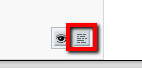 2. Bei der Bearbeitung der Seite, markieren Sie den Punkt “Individuelle Schablone für die Seite verwenden”. 3. Jetzt brauchen Sie in die Abteilung der Designverwaltung zu gehen: Verwaltungspanel → Design → Designverwaltung (Schablonen). In der Liste von Schablonen finden Sie Ihre Seite und gehen Sie zur Bearbeitung. 4. Bearbeiten Sie die Schablone der Seite. Die Maximalanzahl der individuellen Seiten ist nicht mehr als 20. Bei der Erstellung dieser Seiten beachten Sie, dass sie sich von der Schablone “Seiten der Webseite” unterscheiden. Sie haben keinen Header, Containers und andere Elemente, die in den Schablonen von letzten sind. |